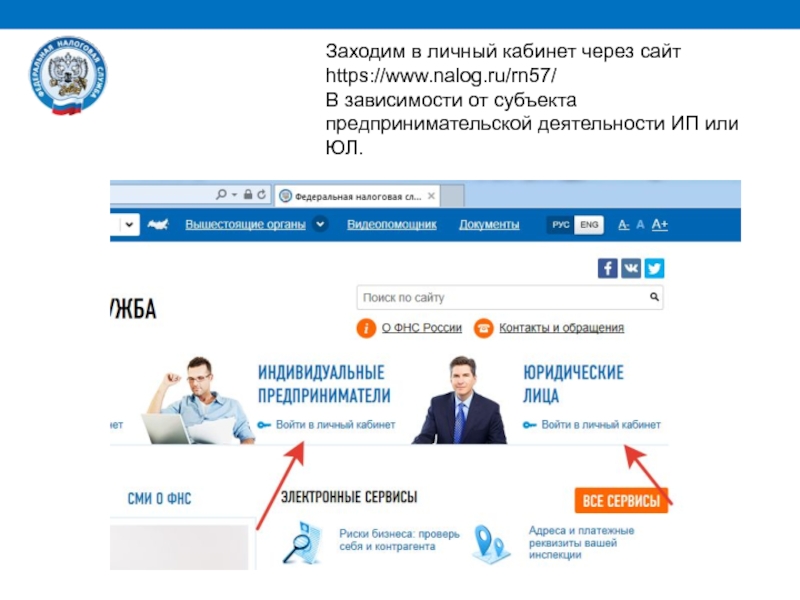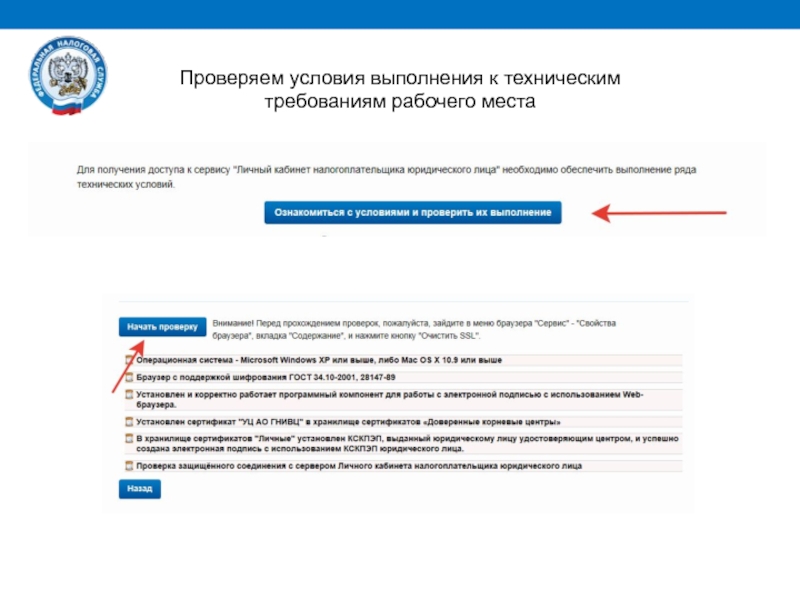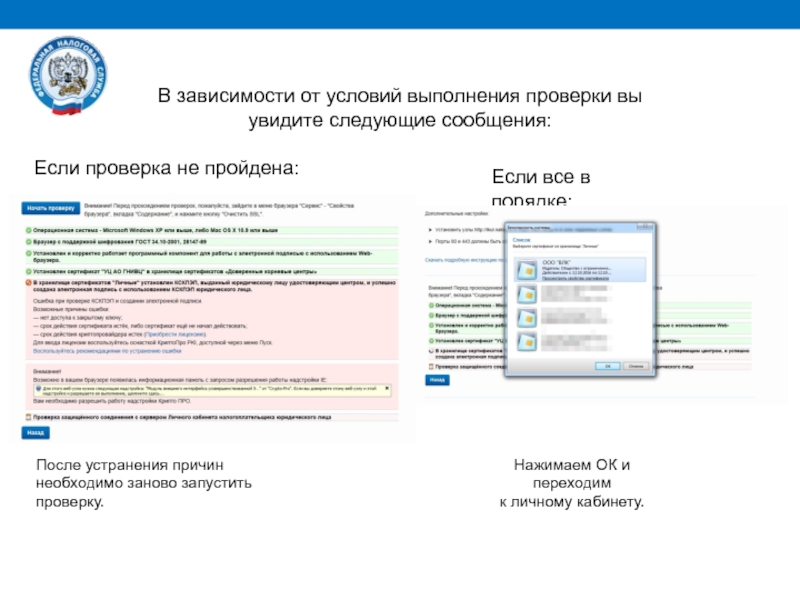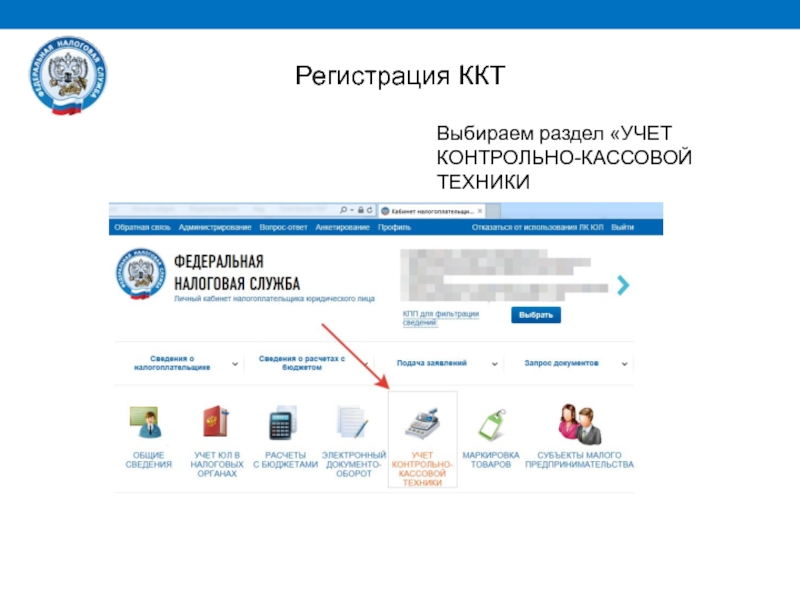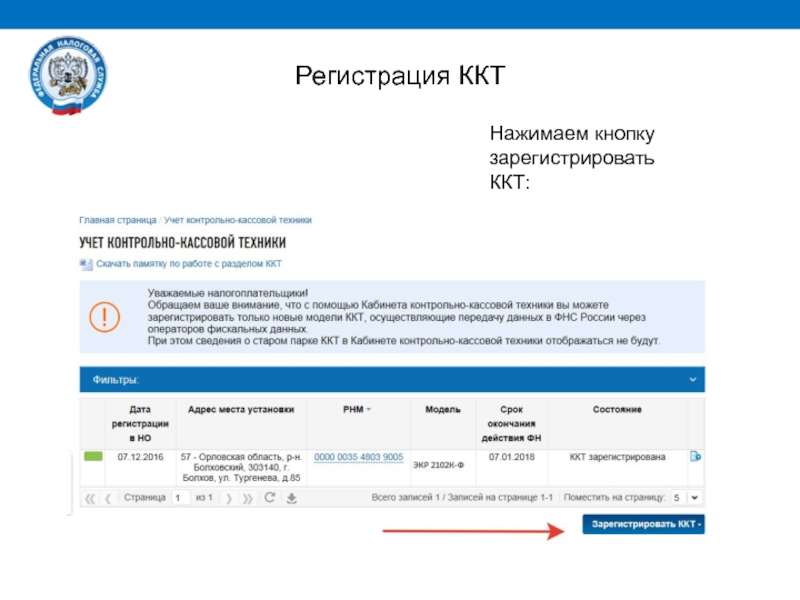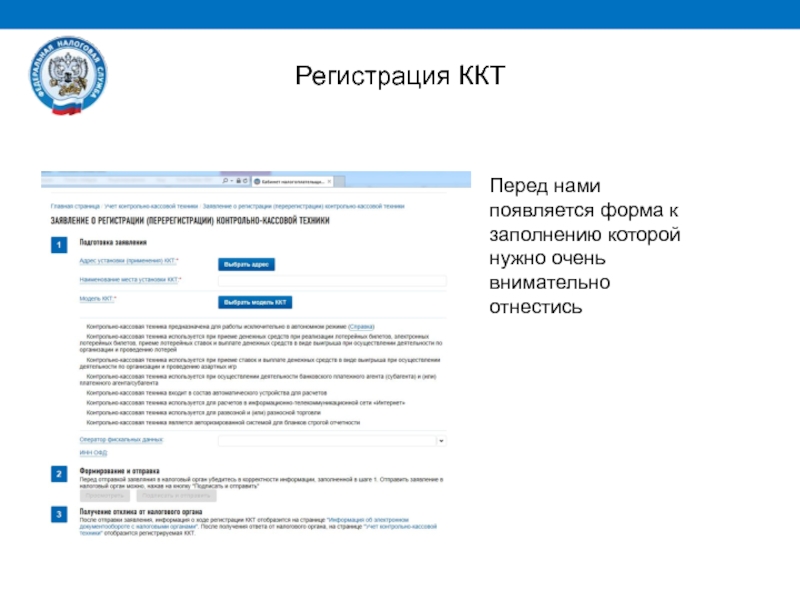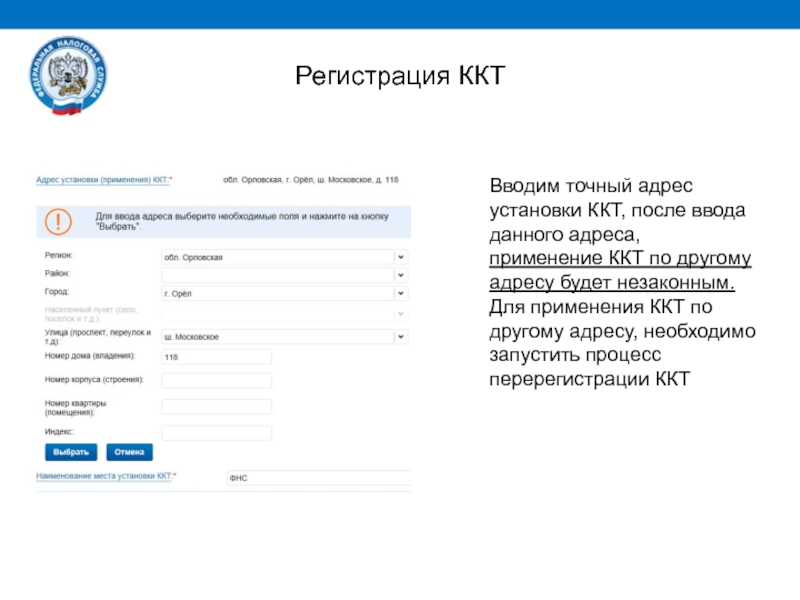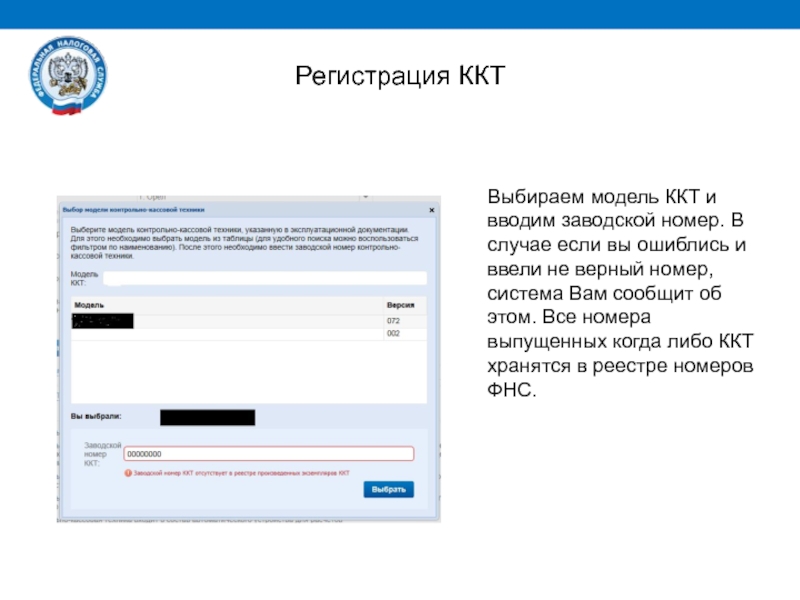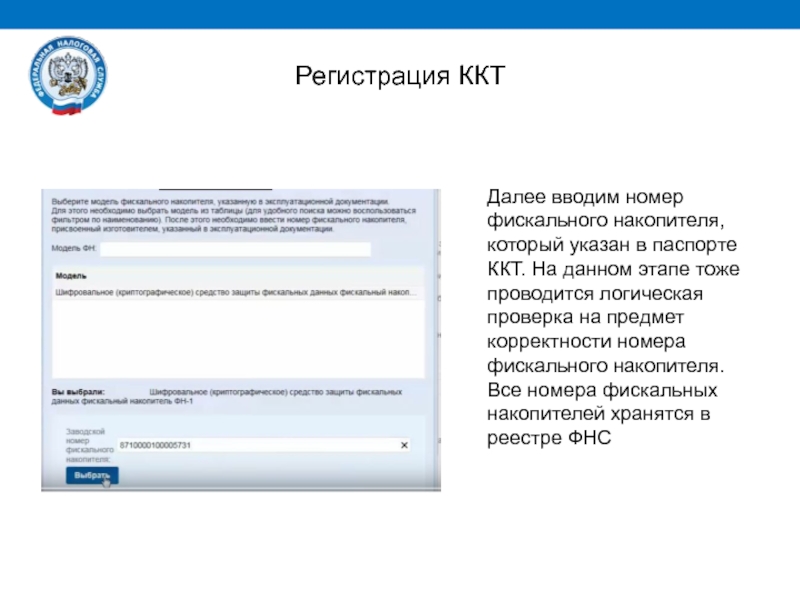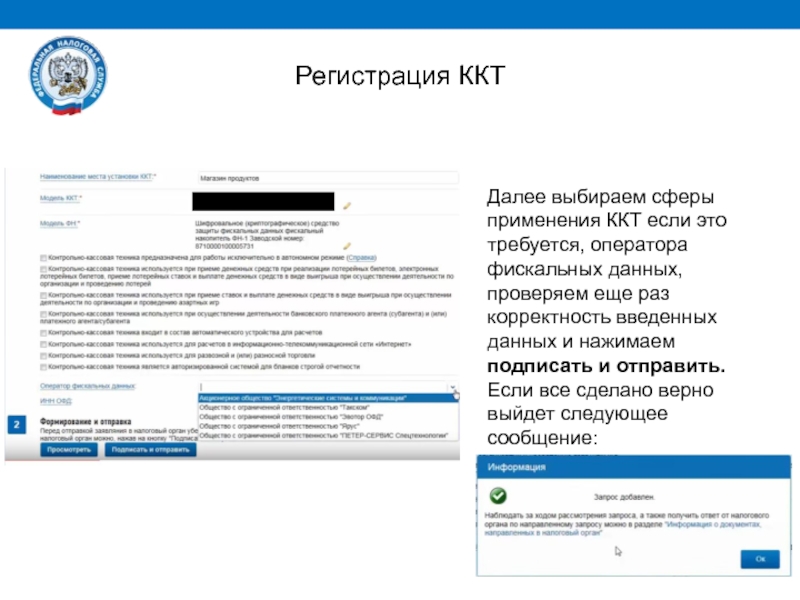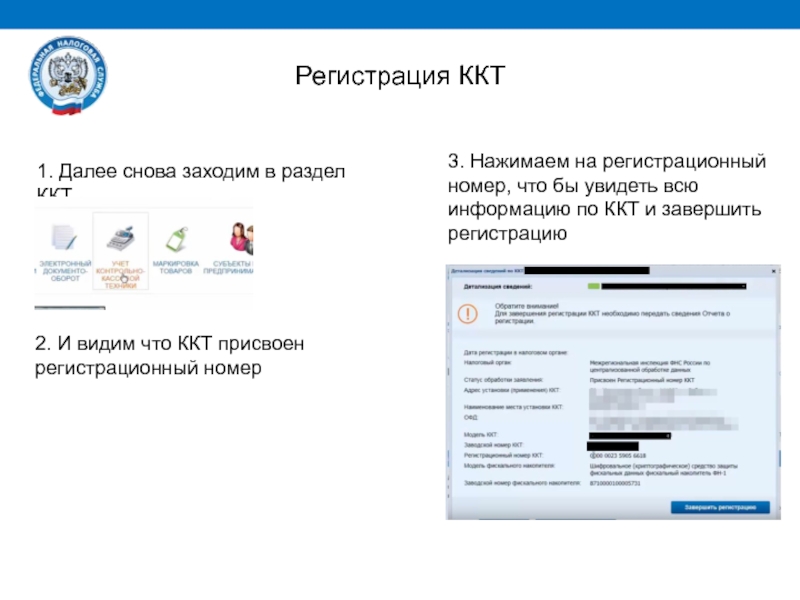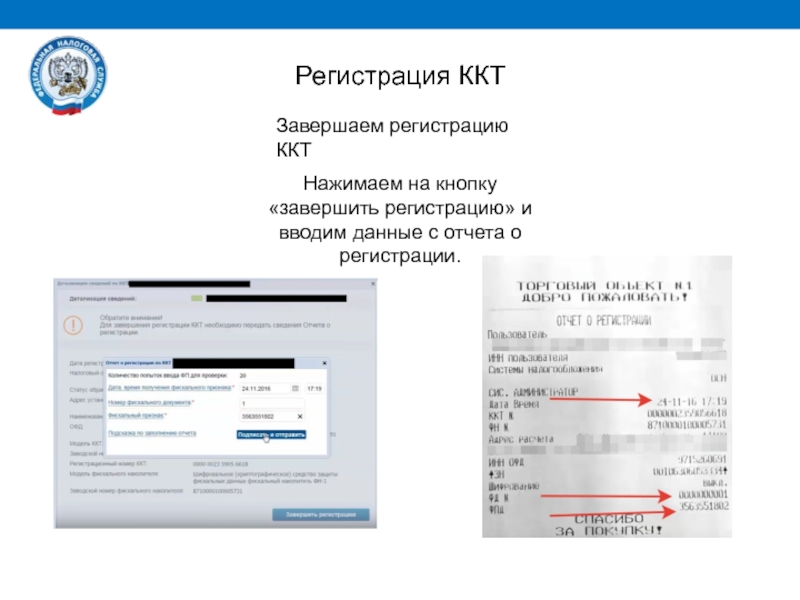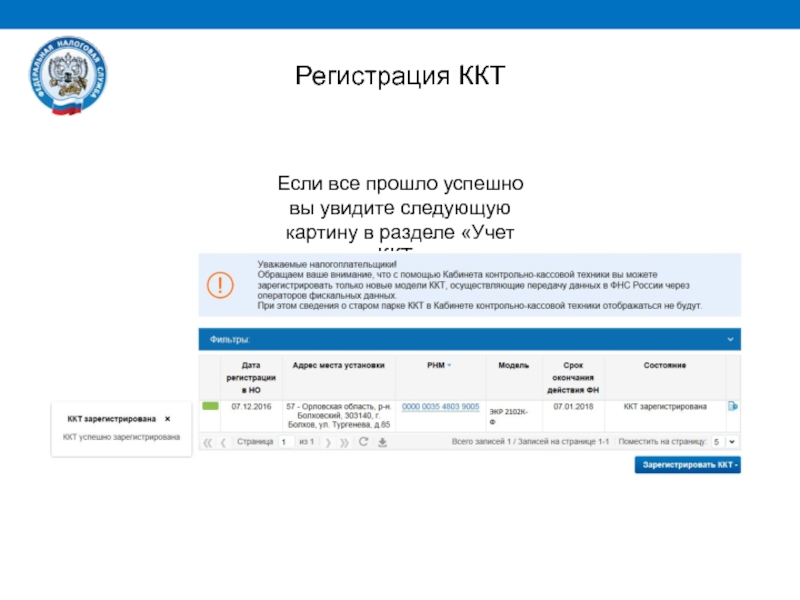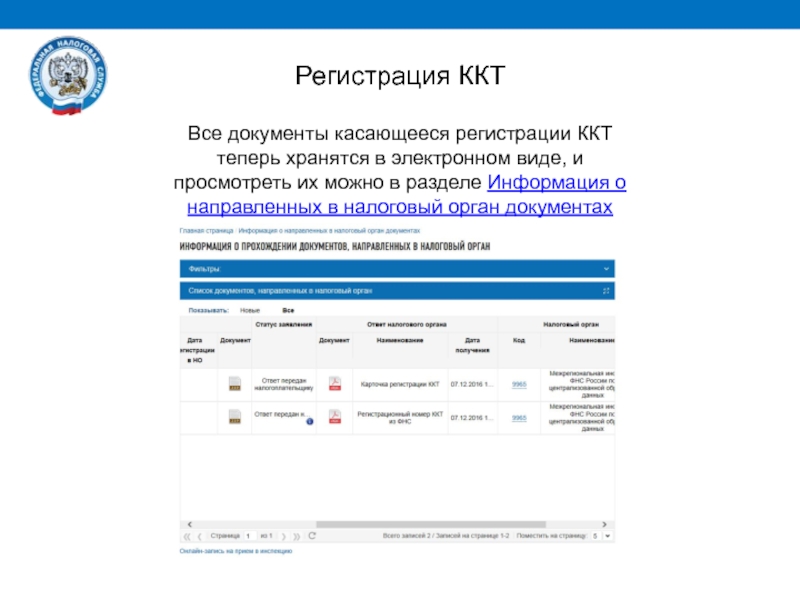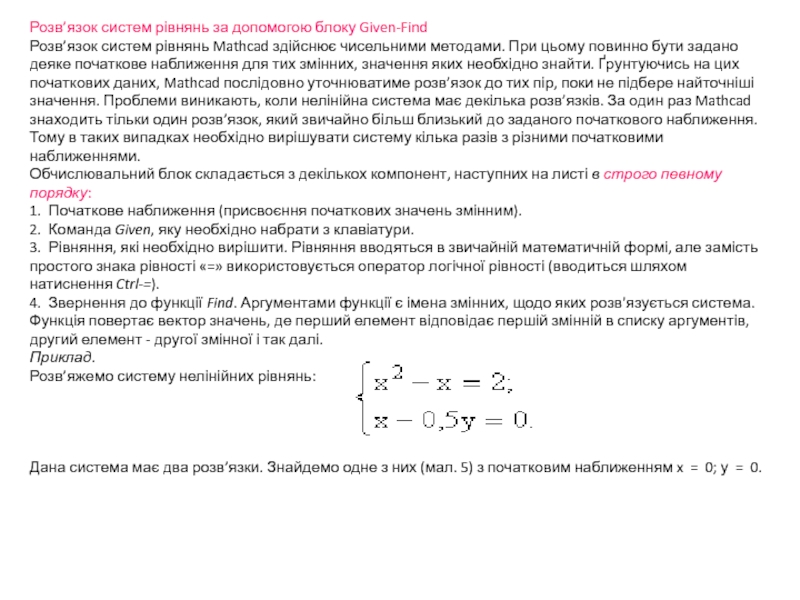- Главная
- Разное
- Дизайн
- Бизнес и предпринимательство
- Аналитика
- Образование
- Развлечения
- Красота и здоровье
- Финансы
- Государство
- Путешествия
- Спорт
- Недвижимость
- Армия
- Графика
- Культурология
- Еда и кулинария
- Лингвистика
- Английский язык
- Астрономия
- Алгебра
- Биология
- География
- Детские презентации
- Информатика
- История
- Литература
- Маркетинг
- Математика
- Медицина
- Менеджмент
- Музыка
- МХК
- Немецкий язык
- ОБЖ
- Обществознание
- Окружающий мир
- Педагогика
- Русский язык
- Технология
- Физика
- Философия
- Химия
- Шаблоны, картинки для презентаций
- Экология
- Экономика
- Юриспруденция
Регистрация ККТ через личный кабинет ФНС презентация
Содержание
- 1. Регистрация ККТ через личный кабинет ФНС
- 2. Регистрация в личном кабинете Для регистрации в
- 3. Заходим в личный кабинет через сайт https://www.nalog.ru/rn57/
- 4. Проверяем условия выполнения к техническим требованиям рабочего места
- 5. В зависимости от условий выполнения проверки вы
- 6. Регистрация ККТ Выбираем раздел «УЧЕТ КОНТРОЛЬНО-КАССОВОЙ ТЕХНИКИ
- 7. Регистрация ККТ Нажимаем кнопку зарегистрировать ККТ:
- 8. Регистрация ККТ Перед нами появляется форма к заполнению которой нужно очень внимательно отнестись
- 9. Регистрация ККТ Вводим точный адрес установки
- 10. Регистрация ККТ Выбираем модель ККТ и
- 11. Регистрация ККТ Далее вводим номер фискального
- 12. Регистрация ККТ Далее выбираем сферы применения
- 13. Регистрация ККТ 1. Далее снова заходим
- 14. Регистрация ККТ Завершаем регистрацию ККТ Нажимаем
- 15. Регистрация ККТ Если все прошло успешно вы увидите следующую картину в разделе «Учет ККТ»
- 16. Регистрация ККТ Все документы касающееся регистрации
- 17. Спасибо за внимание!
Слайд 1Регистрация ККТ через личный кабинет ФНС
«Наша задача – обеспечить максимально комфортный
Слайд 2Регистрация в личном кабинете
Для регистрации в личном кабинете ФНС вам необходимо
Компьютер с установленной операционной системой не ниже Windows 7
Internet explorer версии не менее 11
Квалифицированный сертификат Электронно-цифровой подписи на руководителя организации
Действующая лицензия на Крипто-про CSP 3.6 или 3.9
После проверки этих условий, Вам необходимо запустить проверку вашей системы на возможность работы с кабинетом ФНС.
Слайд 3Заходим в личный кабинет через сайт https://www.nalog.ru/rn57/
В зависимости от субъекта
Слайд 5В зависимости от условий выполнения проверки вы увидите следующие сообщения:
Если проверка
После устранения причин необходимо заново запустить проверку.
Если все в порядке:
Нажимаем ОК и переходим
к личному кабинету.
Слайд 8Регистрация ККТ
Перед нами появляется форма к заполнению которой нужно очень внимательно
Слайд 9Регистрация ККТ
Вводим точный адрес установки ККТ, после ввода данного адреса, применение
Для применения ККТ по другому адресу, необходимо запустить процесс перерегистрации ККТ
Слайд 10Регистрация ККТ
Выбираем модель ККТ и вводим заводской номер. В случае если
Слайд 11Регистрация ККТ
Далее вводим номер фискального накопителя, который указан в паспорте ККТ.
Слайд 12Регистрация ККТ
Далее выбираем сферы применения ККТ если это требуется, оператора фискальных
Если все сделано верно выйдет следующее сообщение:
Слайд 13Регистрация ККТ
1. Далее снова заходим в раздел ККТ
2. И видим что
3. Нажимаем на регистрационный номер, что бы увидеть всю информацию по ККТ и завершить регистрацию